

VideoGo All-In-One
Es ist bekannt, dass Netflix auf PS4 (Sonys PlayStation 4) verfügbar ist. Netflix bietet Ihnen die Möglichkeit, Serien und Filme mit einer Auflösung von bis zu 1080p zu streamen. Titel mit dem HD-Symbol werden in High Definition ausgestrahlt, wenn Ihre Internetverbindung eine Bitrate von mindestens 5 Megabit pro Sekunde unterstützt. Sie können Reihen von Filmplakaten durchsuchen oder "Suchen" auswählen, um Filme zu finden, indem Sie die Netflix-App auf PS4 installieren. Darüber hinaus kann die Netflix-App auch auf einem iPad, iPhone, iPod touch oder Android-Gerät als zweiten Bildschirm für Ihre Sony PlayStation Netflix-App verwendet werden. Dieses Mal stellen wir vor, wie Netflix mit PS4 abgespielt wird.

Sie können Netflix auf der PS4 in allen Gebieten ansehen, in denen Netflix verfügbar ist. Sie können Videos mit einer Auflösung von bis zu 1080p streamen. Wenn die Internetverbindung eine Rate von 5 Mbit/s oder höher unterstützt, können die Movies in höher gestreamt werden.
Hinweis: Wenn Sie HDR- und Ultra-HD-Inhalte von Netflix streamen möchten, müssen Sie zuerst diese Voraussetzung erfüllen - 4K-tauglichen Fernseher und die aktuelle Sony PlayStation 4 Pro; Ultra-HD-Abo von Netflix; stabile Internetverbindung 25 Mbit/s. Dann können Sie die Serie oder der Film mit der Kennzeichnung "HDR" ansehen.
Schritt 1Netflix-App installieren
Um auf PS4 den Film oder Serie anzuschauen, müssen Sie zuerst auf PS4 Netflix-App installieren. Sie können es im Playstation Store durch Navigieren finden, PlayStation Store>>Apps>>Filme und TV-Serien>>Netflix. Klicken Sie auf den Download-Button, um die App zu installieren. Nachdem Sie die App installiert haben, finden Sie die App im Bereich "TV und Video" auf der Startseite der PS4.

Schritt 2Ihr Netflix-Konto sich anmelden
Klicken Sie auf "Netflix", um es auszuführen. Dann melden Sie sich über den Controller mit Anmeldeinformationen an. Nun können Sie auf PS4 Netflix Videos anschauen. Suchen Sie sich über den PS4-Controller den gewünschten Film und geben Sie es mit "X" wieder. Wenn Sie den Film pausieren, drücken Sie auch die "X" Taste über Controller. Mit Steuerkreuz oder dem analogen Joystick können Sie vor- und zurückspulen. Über das Steuerkreuz oder dem analogen Joystick können Sie vor- und zurückspulen. Um die Wiedergabeoptionen aufzurufen, drücken Sie die Taste "Kreis". Hier können Sie beispielsweise die Audio- und Untertitelsprache ändern oder weitere Folgen einer Serie abrufen.

Obwohl es praktisch ist, Netflix-Videos direkt auf der PS4 anzusehen, gibt es je nach Netflix-Plan verschiedene Wiedergabeeinschränkungen. Neben Bildqualität ist auch die Anzahl der Geräte wichtig, die gleichzeitig abgespielt werden können. Wenn das Zielfernsehgerät und die PS4 4K nicht unterstützen, kann es natürlich nicht in 4K angezeigt werden, auch wenn Sie das Ultra-HD-Abo haben.
Um diese Einschränkungen zu entfernen, laden wir die Filme oder Serien mithilfe von VideoGo All-In-One herunter. Mit VideoGo All-In-One können Sie so viele Filme und Serien von Netflix wie möglich herunterladen und auf dem Gerät speichern, dann übertragen Sie die Ausgabedateien auf die PS4.
Hier können Sie mehr Funtionen von VideoGo All-In-One erfahren:

VideoGo All-In-One
 Inhalte von Netflix, Prime Video, Disney+, Hulu, Max, Paramount+ und Discovery+.
Inhalte von Netflix, Prime Video, Disney+, Hulu, Max, Paramount+ und Discovery+. Videos von YouTube, TikTok, Twitter, Facebook, Vimeo und mehr als 1000 Websites kostenlos herunterladen.
Videos von YouTube, TikTok, Twitter, Facebook, Vimeo und mehr als 1000 Websites kostenlos herunterladen. Die Videoqualität bis zu 1080p.
Die Videoqualität bis zu 1080p. Mehrsprachige Untertitel und Audiospuren (inkl. 5.1 Dolby) beibehalten.
Mehrsprachige Untertitel und Audiospuren (inkl. 5.1 Dolby) beibehalten. Download mit schneller Geschwindigkeit.
Download mit schneller Geschwindigkeit.Im Folgenden erfahren Sie, wie Sie Netflix-Videos mit VideoGo All-In-One herunterladen.
Schritt 1das Programm ausführen
Nach der Installation klicken Sie "VideoGo All-In-One" auf dem Desktop, um es auszuführen. Ein Fenster zum Auswählen der Video-Streaming-Diensten öffnet sich. Wählen Sie Netflix aus und VideoGo verbindet sich automatisch mit der Netflix-Website.

Schritt 2sich mit Anmeldeinformationen bei Netflix Konto einloggen
Wenn Sie den Namen oder den Link von Netflix-Film oder -Serie in die Suchbox eingeben, werden Sie aufgefordert, sich beim Netflix-Konto anzumelden.
Hinweis: TunePat sammelt keine Informationen über Ihr Netflix-Konto.
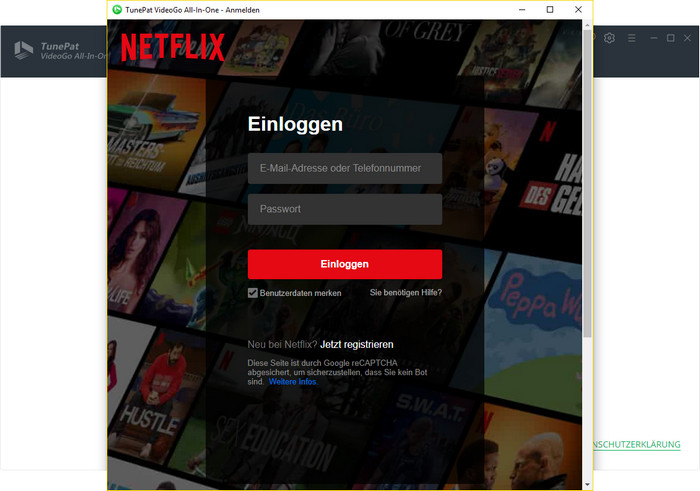
Schritt 3Die Filme und Serien herunterladen
In der Hauptschnittstelle können Sie ein zahnradartiges Symbol finden. Es ist der Einstellungen-Button. Klicken Sie darauf und stellen Sie hier die Ausgabequalität und den Ausgabepfad von Videos ein. Es gibt drei Ausgabequalitäten zur Wahl, also Hoch, Mittel, Niedrig.

Schritt 4Download starten
Nachdem Sie die Einstellungen angepasst haben, klicken Sie auf den gründen Download-Button, um die Download zu starten. In „Bibliothek“ können Sie den Download-Verlauf überprüfen. Nun können Sie die heruntergelade Videos von Netflix auf PS4 übertragen. Dann können Sie sie auf PS4 offline ansehen.
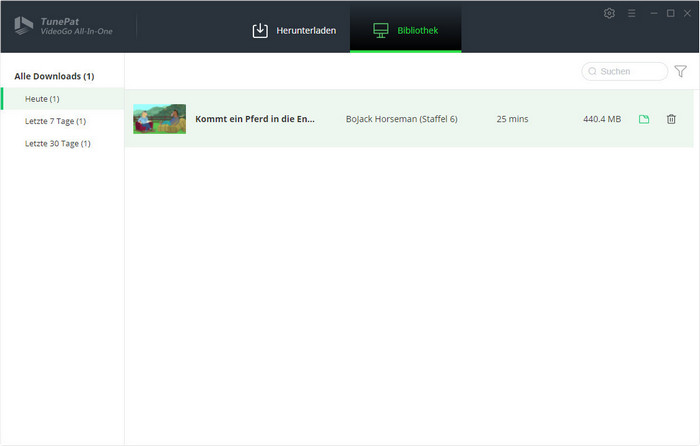
Damit ist das Ende der Erklärung der 2 Wiedergabemethoden von Netflix auf PS4. Wenn Sie Netflix-Videos auf PS4 abspielen möchten, gleichzeitg Ihren Netflix-Preisplan jedoch nicht ändern sowie die Einschränkungen für das gleichzeitige Ansehen von Netflix-Videos auf mehreren Geräten aufheben möchten, können Sie Methode 2 verwenden. Mit dieser Methode können Sie Videos von Netflix herunterladen und auf PS4 übertragen, sodass Sie Netflix-Videos auch unterwegs offline ansehen können. Wenn Sie Netflix-Videos jederzeit und überall ansehen möchten, laden Sie den VideoGo All-In-One herunter und verwenden Sie ihn!
Hinweis: Das in diesem Artikel genannte Programm, VideoGo All-In-One, bietet auch kostenlose Testversion. Mit der Testversion kann man nur die ersten 5 Minuten des Videos von Streaming-Diensten herunterladen. Um das ganze Video herunterzuladen, muss man eine Lizenz zum Freischalten der Vollversion erwerben.
Was wirst du brauchen
Vielleicht interessieren
Top-Themen
Tipps für Netflix